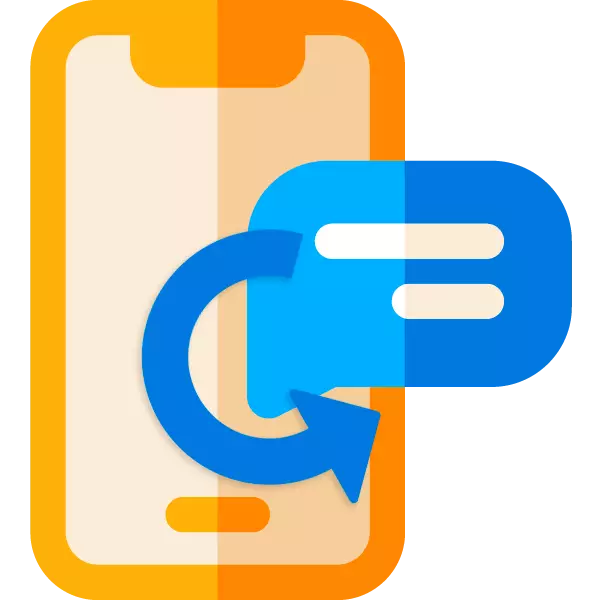
SMS-Ki agora longe do tipo mais popular de comunicação textual - todos os tipos de mensageiros levaram esse nicho. No entanto, dados diferentes, incluindo o serviço, ainda são frequentemente enviados pelo serviço de mensagens curtas. E isso deve ser reconhecido, não a opção mais confiável.
Remover aleatoriamente SMS com informações importantes facilmente, mas nem sempre é possível restaurá-lo. No entanto, há chances e a mais alta na tentativa de imediatamente "ressuscitação". O reagir é o mais rápido possível, porque é definitivamente apagado do dispositivo que é definitivamente conhecido.
Como restaurar o remoto SMS
No Windows, arquivos liquidados não desaparecem sem traço - eles são marcados como acessíveis para sobrescrever. Assim, por um certo tempo, eles são muito realistas para restaurá-los do que e desfrutar de utilitários especiais. No Android, tudo funciona, bem como com uma reserva - para resolver o problema, em qualquer caso, você terá que usar o PC.Portanto, para restaurar mensagens excluídas, você precisa de um computador, um programa com a funcionalidade necessária, um cabo USB e um telefone celular em si.
Não há direitos de raiz desnecessários no sistema, porque sem tais chances de sucesso é muito pequeno.
Leia mais: Obtendo direitos de raízes no Android
Método 1: Recuperação de dados do Android FonePaw
Um utilitário conveniente que permite restaurar não apenas mensagens perdidas, mas também contatos, histórico de chamadas, arquivos de vídeo, áudio, bem como outros documentos. Para a máxima eficiência, a FonePaw precisa de um privilégio superusuário, embora o programa possa tentar "reanimar" os dados desejados e sem direitos de raízes no dispositivo.
Como essa ferramenta é gratuita, você pode usá-lo em um modo de teste, que é de 30 dias. No entanto, ainda há restrições: sem comprar um produto para restaurar posts excluídos FonePaw não permitirá, mas ninguém os impedirá de visualizá-los.
Baixar FonePaw Android Data Recovery
- Siga o link acima e clique no botão "Download" para baixar o utilitário do site oficial da empresa do desenvolvedor.

- Instale o programa para o seu computador e executá-lo. Na janela que abre, clique em "Julgamento gratuito" para iniciar uma ferramenta de período de familiarização.
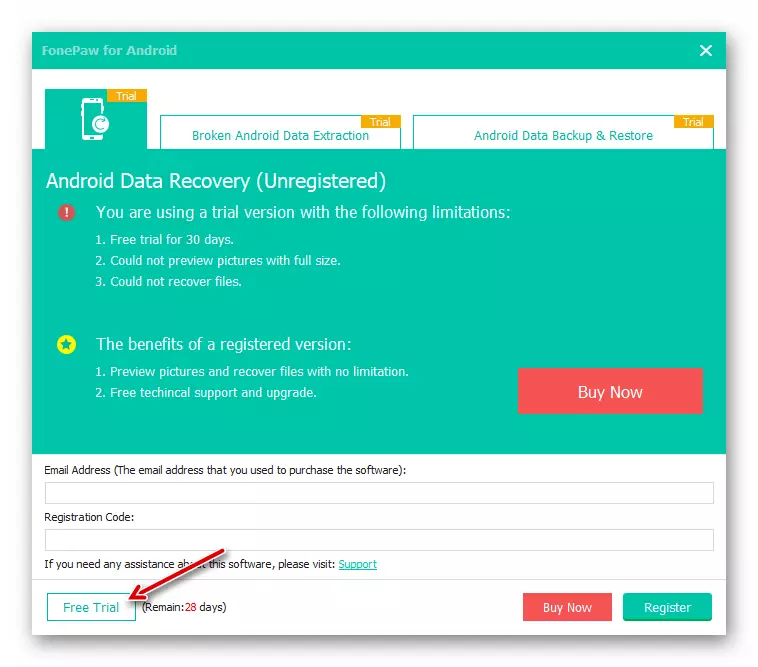
Em seguida, abra a seção "Android Data Recovery".

- No dispositivo, vá para as configurações para desenvolvedores e ative a função "USB Debug".
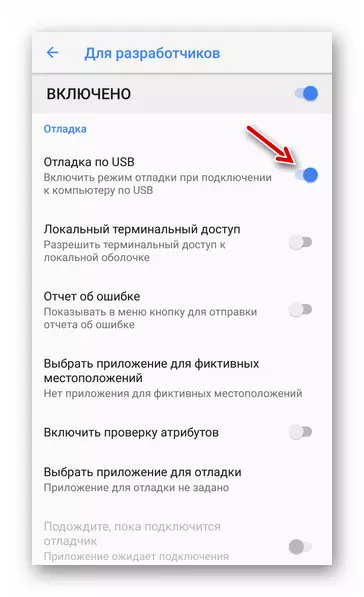
Se o modo de desenvolvedor no sistema não estiver incluído, você poderá aprender como fazer isso lendo os materiais relevantes em nosso site.
Consulte Mais informação:
Como habilitar o modo de desenvolvedor no Android
Como ativar o modo de depuração USB no Android
- Depois disso, conecte seu gadget a um computador usando um cabo USB e aguarde a lista de tipos de documentos a serem recuperados. Para acelerar o processo, deixe apenas o item "Mensagens" na categoria "Contatos e Mensagens" e clique no botão "Next".

- O processo de digitalização de um smartphone ou tablet para SMS perdido será iniciado, durante o qual a utilidade precisará fornecer direitos de raízes.
Como resultado, você receberá uma lista de diálogos perdidos com todos os seus conteúdos. Ao usar a versão comprada do programa, você pode marcar as mensagens desejadas e clicar em "Recover" para restaurá-las diretamente no dispositivo.

Claro, este método não é inativa. Pode acontecer que seu dispositivo ou firmware simplesmente não seja compatível com o utilitário apresentado. No entanto, de acordo com o aplicativo do desenvolvedor, o FonePaw suporta mais de 8 mil dispositivos Android, e se o seu dispositivo entrar nesse número, o procedimento de recuperação de dados será bem-sucedido.
Método 2: Dr.Fone Toolkit Android
Os meios universais para resolver vários problemas com gadgets móveis também oferecem wondershare. O programa Dr.Fone contém ferramentas para transferir dados, corrigindo erros do sistema, desbloqueio de tela e outras funções úteis, incluindo recuperação de dados perdidos.
Para trabalhar com este utilitário, é aconselhável ter direitos superusadores no seu dispositivo. No entanto, mesmo que estejam faltando, no processo de encontrar informações remotas, o programa tentará obter raízes de forma independente.
Baixar Dr.Fone Android Toolkit
- Carregue a ferramenta do site oficial e instale-a no seu PC.
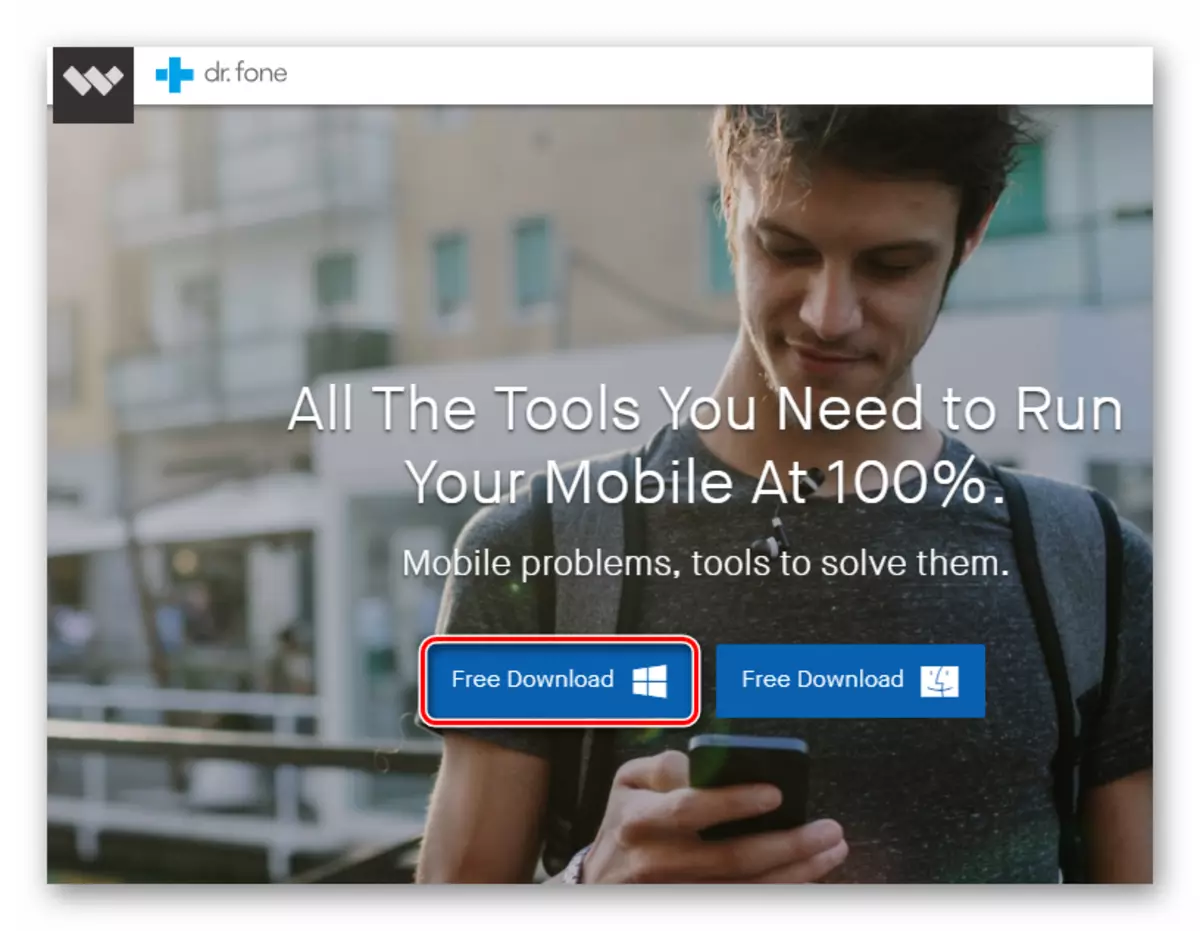
- Em seguida, inicie o Dr.Fone e vá para a seção "Recuperar".
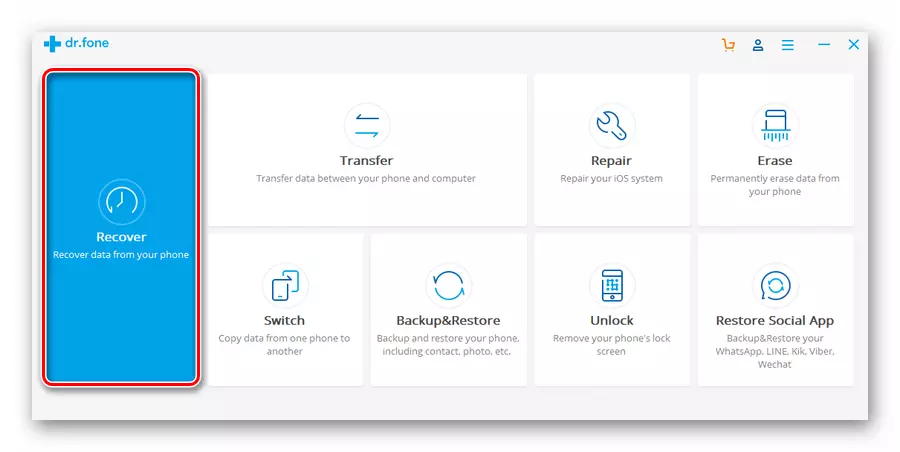
- Conecte seu smartphone ou tablet com o modo de depuração ativado a um computador através de um cabo USB e aguarde o dispositivo para detectar o programa.
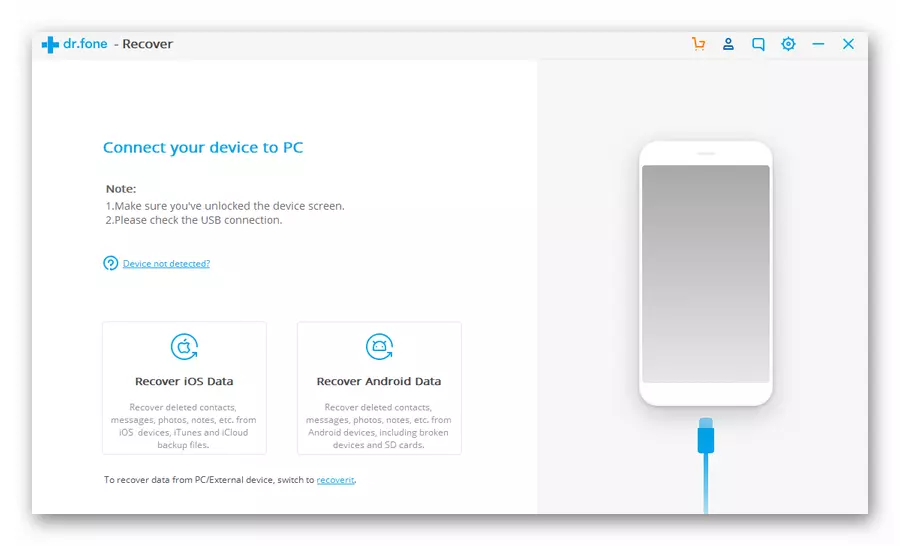
No processo, se necessário, selecione, com que tipo de dispositivo você pretende funcionar e clique em "Avançar".
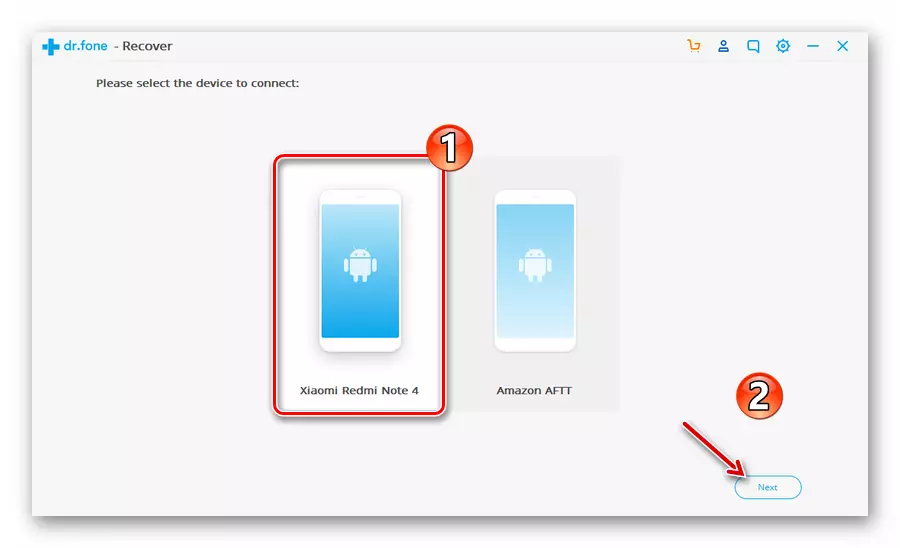
- Após conectado com sucesso, o Dr.Fone oferecerá para marcar as categorias de dados para recuperação. No nosso caso, você pode deixar apenas o item "mensagens". Para ir para a próxima etapa, clique em "Next".

- O programa realizará procedimentos preparatórios, durante os quais, se necessário, a raiz será instalada. Ou o utilitário solicitará os direitos de superusuário existentes que ela terá que fornecer.
Para começar a digitalizar a memória do dispositivo para dados perdidos, clique em Iniciar.

- Dr.Fone analisará o conteúdo do dispositivo e exibirá a lista de SMS remoto anteriormente, que precisamos.

O próprio processo de digitalização pode demorar muito tempo: em média, é de 5 a 30 minutos. Mas se os dados que você estiver tentando restaurar são realmente importantes para obter um resultado positivo, você pode esperar.
Leia também: Restaurar arquivos remotos no Android
Como resultado, deve-se notar que os métodos descritos no artigo nem sempre são acionados. Tudo depende das características do seu dispositivo e do seu componente de software. Por exemplo, se você usar o Magisk como gerente de raiz, dificuldades podem surgir com o fornecimento de privilégios superusuário para os utilitários acima. Isso, por sua vez, fará o procedimento para digitalizar a memória do dispositivo mais superficial, e o resultado do trabalho de FonePaw ou Dr.Fone é imprevisível. Mas tente, claro, é necessário, especialmente se houver informações realmente importantes sobre o cavalo.
